- Ваш iPhone лежит на столе. 9 вещей, которые узнают чужие, даже с паролем
- 1. С кем вы переписываетесь
- 2. О чём вы говорите
- 3. Какие у вас планы
- 4. Какие приложения у вас установлены
- 5. Какую музыку вы слушаете
- 6. В каких магазинах вы часто делаете покупки
- 7. Что происходит в вашем умном доме
- 8. Данные ваших виджетов
- 9. Вашу медицинскую информацию
- 10. Ваши фото, сообщения, контакты и не только
- ► Smart Lock + доверенное Bluetooth-устройство
- ► Компьютер, с которым синхронизировался этот iPhone
- ► Пароль от iCloud
- ► Софт для разведки
- Волнуетесь? Запретите показ уведомлений на заблокированном экране
- Ксения Шестакова
- Как узнать, что кто-то брал ваш iPhone, когда вы спали
- Зачем нужно Экранное время
- Как узнать, кто пользовался iPhone
- Все о черном списке контактов на iPhone
Ваш iPhone лежит на столе. 9 вещей, которые узнают чужие, даже с паролем
Вы вышли из комнаты на 5 минут и не взяли смартфон с собой.
Какую информацию могут получить из него ваши друзья, коллеги или партнёры?
1. С кем вы переписываетесь
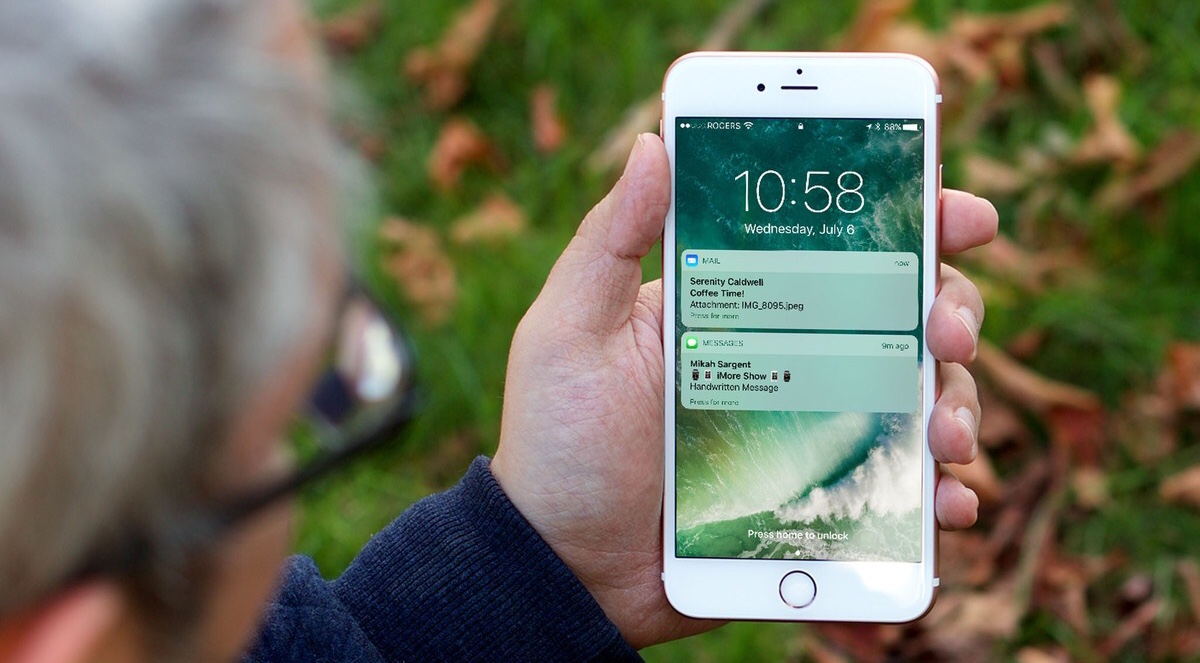
В push-уведомлениях из Сообщений и некоторых мессенджерах указывается, от кого приходит послание.
Фантастический сценарий, но всё же: представьте, что вы вышли из кабинета, а iPhone оставили под носом у начальника. Если он отправит вам сообщение и увидит, что он у вас в контактах сохранён как «Дракон драконыч» или «Опять этот м чудак», на повышение рассчитывать не придётся.
2. О чём вы говорите
Push-уведомления по умолчанию содержат отрывки сообщений. Без разблокировки прочитать послание полностью не получится, но порой даже смайла или слова «Скучаю» вполне достаточно.
3. Какие у вас планы
Из сообщений или push-уведомлений в календаре можно узнать, куда вы собираетесь сегодня. И здесь тоже всё зависит от контекста: вряд ли стоит отпрашиваться с работы к стоматологу, если коллеги увидели на экране push с текстом «Дискотека века».
4. Какие приложения у вас установлены

Иконка приложения тоже есть в push-уведомлении. Tinder, Grindr или Pure вряд ли обрадуют вашего законного супруга или супругу.
5. Какую музыку вы слушаете
С заблокированного экрана можно открыть «Пункт управления». Один из его элементов по умолчанию – плеер. В нём выводится название композиции и исполнитель.
… и все узнают, что вы на самом деле ярый фанат Måneskin, а вовсе не Rammstein. Штош.
6. В каких магазинах вы часто делаете покупки
Об этом расскажут уведомления из кошелька Wallet, где хранятся ваши банковские и скидочные карты. Согласитесь, сообщения со скидками в некоторых магазинах могут вызвать вопросы – или, например, намекнуть по геолокации, в какие бутики и корнеры вы ходили в торговом центре.
7. Что происходит в вашем умном доме
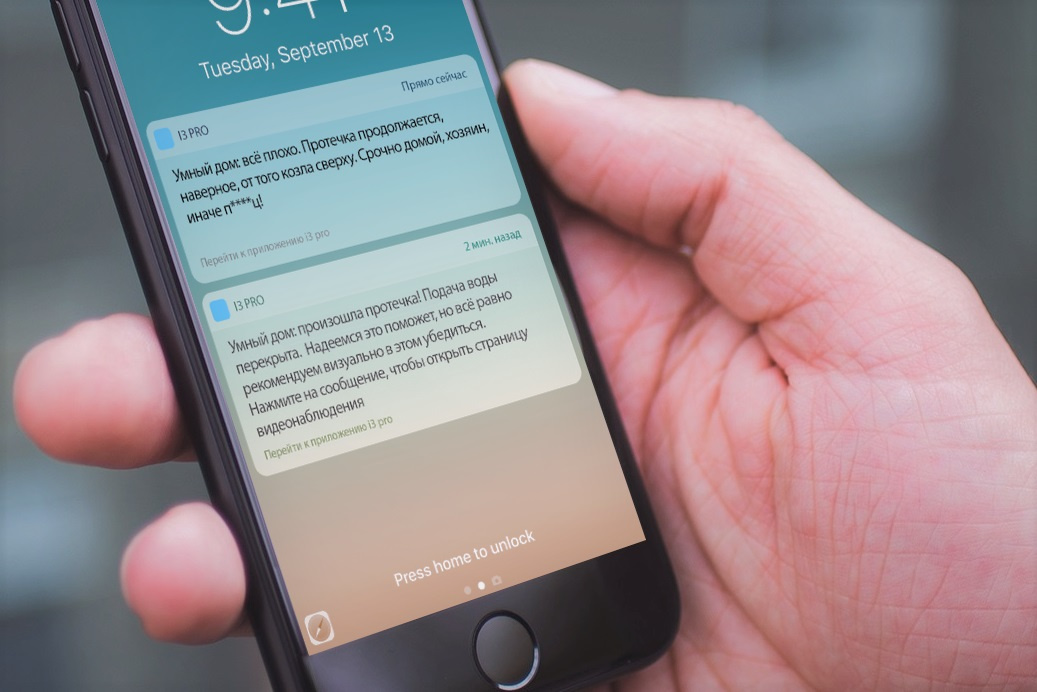
Открылась или закрылась входная дверь, завершился цикл стирки, изменился уровень освещения в комнате – вот лишь несколько примеров. Дальше всё, опять же, зависит от ситуации: если кто-то сделал вывод, что у вас дома теперь никого, это может сыграть на руку не вам.
8. Данные ваших виджетов
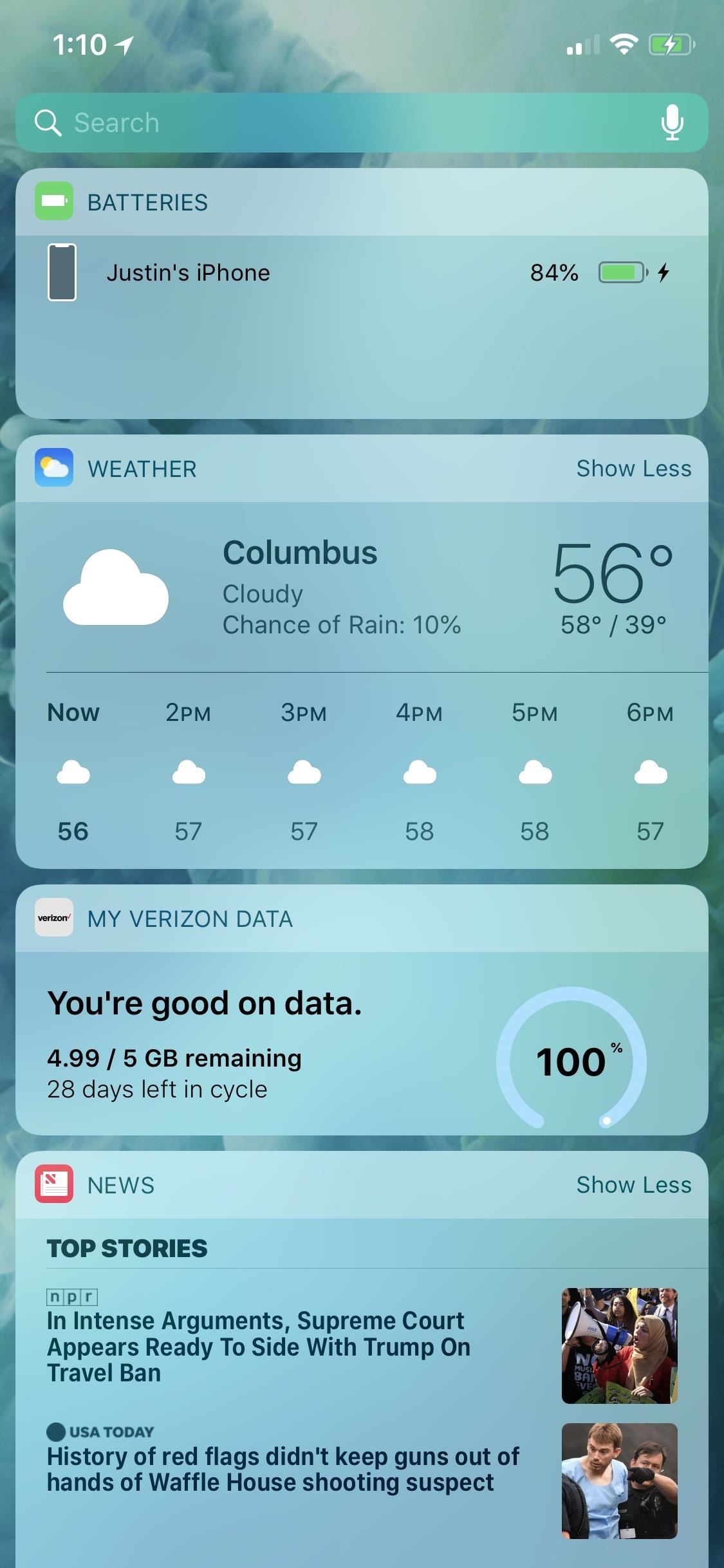
На заблокированный экран можно вывести виджеты «Сегодня». Какие именно данные они покажут, зависит от вас: от расписания и маршрута на картах до напоминаний и заголовков новостей.
9. Вашу медицинскую информацию
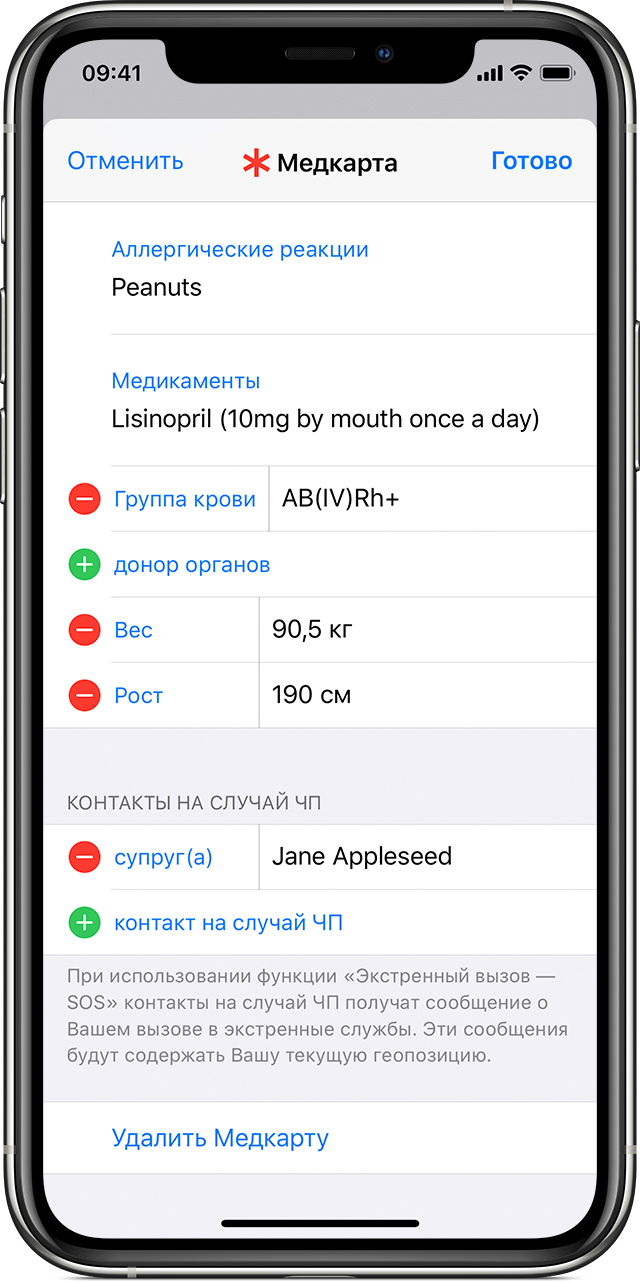
А вот это как раз полезная опция. Если вдруг вам станет плохо, сотрудники экстренных служб или прохожие смогут получить данные из приложения «Здоровье» для iPhone.
Для этого нужно заполнить там свою медкарту: указать группу крови и резус-фактор, сведения о хронических заболеваниях, аллергиях и др. Там же задаются контакты на случай ЧП: эти люди получат уведомление, если вы активируете функцию «Экстренный вызов — SOS».
10. Ваши фото, сообщения, контакты и не только
От заблокированного iPhone до разблокированного — один шаг. Но для этого нужно, чтобы соблюдались определённые условия:
► Smart Lock + доверенное Bluetooth-устройство
Если на iPhone активирована функция Smart Lock, его обычно можно разблокировать доверенным Bluetooth-устройством – например, умными часами или развлекательной системой автомобиля. Достаточно активировать на обоих гаджетах модуль Bluetooth. Когда устройства распознают друг друга, вы получите доступ к iPhone без ввода PIN‑кода, пароля или ключа.
Bluetooth может работать на расстоянии до 100 м. Если честно, я бы не оставляла заблокированный iPhone со Smart Lock без присмотра.
► Компьютер, с которым синхронизировался этот iPhone
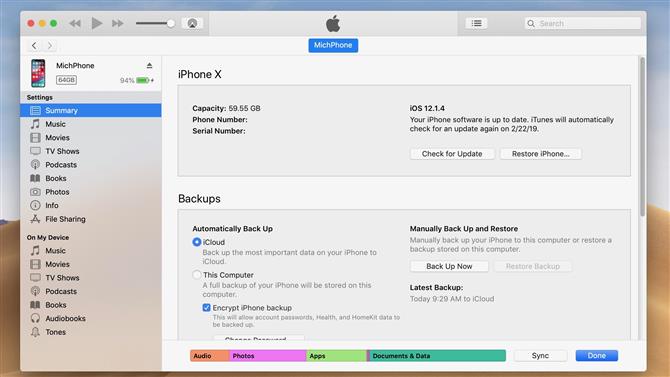
Если iPhone подключали к компьютеру и проводили синхронизацию, можно открыть iTunes, подключить смартфон и снова синхронизировать данные. Иногда iTunes может требовать пароль – и тогда фокус не пройдёт.
Данные из самой резервной копии штатными средствами извлечь нельзя. Но можно воспользоваться iPhone Backup Extractor и другими подобными утилитами – тогда всё будет, как на ладони.
► Пароль от iCloud
Программы вроде iMyfone D-Back позволяют создать на компьютере копию данных с запароленного или повреждённого iPhone. Если вы не знаете или забыли экранный пароль, ПО поможет вытащить информацию.
Но никакой магии – пароль от iCloud всё равно потребуется. Так что секреты чужого iPhone вы вряд ли узнаете.
► Софт для разведки
Существуют профессиональные решения для взлома iPhone, например, российский «Мобильный криминалист» или продукты всемирно известных GrayKey или Cellebrite. Но рядовым обывателям их не продадут.
А то, что предлагают в даркнете, на самом деле работает редко. Да и гарантий никаких.
Волнуетесь? Запретите показ уведомлений на заблокированном экране
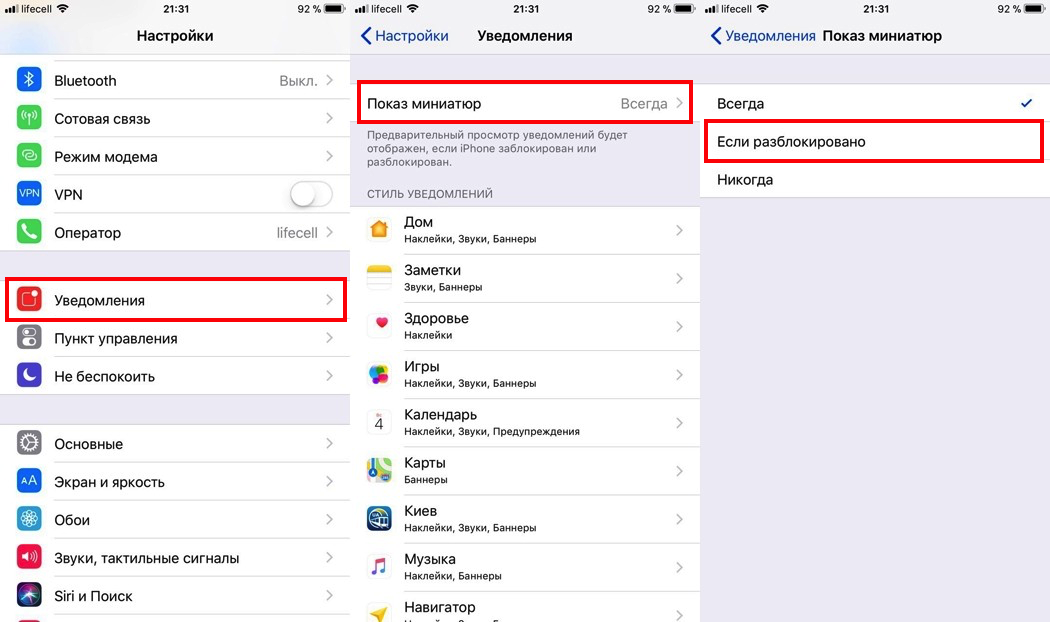
Перейдите в меню Настройки – Уведомления – Показ миниатюр. По умолчанию там установлено значение Всегда.
Измените его на Без блокировки или Никогда, и заблокированный экран iPhone перестанет сообщать окружающим о ваших планах и секретах.
P.S. Действительно, есть способы разблокировать iPhone без пароля и узнать всё, что нужно. Но чем новее сам девайс и версия iOS на нём, тем меньше шансов, что удастся обойти систему даже так.
Ксения Шестакова
Живу в будущем. Разбираю сложные технологии на простые составляющие.
Источник
Как узнать, что кто-то брал ваш iPhone, когда вы спали
Защита iPhone – штука очень понятная и естественная. Мы защищаем наши смартфоны паролями, чтобы никто посторонний не мог проникнуть к их содержимому, которое представляет для нас не только моральную, но и вполне себе материальную ценность. Банковские приложения, платёжные сервисы и встроенные покупки в приложениях – всё это позволяет натворить такого, о чём вы, возможно, даже не задумываетесь. Тем хуже для вас, если кто-то, кроме вас, знает пароль от вашего iPhone. Хорошо, что можно узнать, если этот кто-то брал ваш iPhone в руки и что-то с ним делал.
Для начала предлагаю уяснить, что предоставлять доступ к своему iPhone кому-то, будь это вторая половинка или ребёнок, — не самая лучшая идея. И дело даже не в том, что член вашей семьи может увидеть то, что для его глаз, возможно, не предназначалось.
Дело в том, что код доступа может служить не только для разблокировки смартфона, но и для совершения значимых действий вроде подтверждения платежей хоть в iTunes, хоть в App Store , хоть при оплате покупок через Apple Pay (онлайн или офлайн).
Зачем нужно Экранное время
Но, если дело уже сделано, и отпечаток или лицо постороннего человека уже добавлено в память вашего iPhone, у вас есть возможность проверить, когда он брал его. Сразу говорю: проверять открытые приложения в фоновом режиме без толку.
Во-первых, вероятность, что вы запомните, какие именно программы были у вас открыты, довольно невысока. А, во-вторых, человек, взявший в руки ваш iPhone, может просто закрыть тот софт, которым он пользовался.
А вы знаете, что иногда в Apple ведут себя Стиву Джобсу вопреки? Например, в последнее время Apple незаметно начала слушать пользователей
Куда более эффективной будет проверка несанкционированной активности с помощью функции «Экранное время». Правда, учитывайте, что сначала нужно его включить, чтобы всё, что происходит со смартфоном, фиксировалось в его памяти.
- Перейдите в «Настройки» — «Экранное время»;
- В открывшемся окне нажмите «Включить»;
- Настройте условия использования и лимиты;
- Подтвердите сохранение настроек и выйдите.
Как узнать, кто пользовался iPhone
Обязательно учитывайте, что экранное время должно быть включено заранее. Это обязательное условие, поскольку только так можно будет отличить вашу собственную активность от чужой. Вот как это сделать:
- Если вы подозревали, что кто-то получил доступ к вашему iPhone, откройте «Настройки» — «Экранное время»;
- Здесь выберите «Смотреть всю активность» и откройте вкладку «День», чтобы было проще разглядеть чужую активность;
- Обратите внимание на нижнюю строку с цифрами «00, 06, 12, 18» — это время суток – и просмотрите, в какое время была зафиксирована последняя активность.
Проще и логичнее всего обращать внимание на перерывы между активностями. Если перерыв есть – значит, в это время вы прекратили использовать свой iPhone и ушли спать, и через некоторое время кто-то посторонний пришёл и взял ваш смартфон и начал им пользоваться.
Впрочем, можно отталкиваться и от времени. Например, если вы совершенно точно знаете, что в 2 часа ночи вы спали, а в это время зафиксирована работа с соцсетями, что-то здесь не так. В этом случае рекомендуется проверить и другое время, и, если совпадений нашлось больше одного, скорее всего, кто-то и правда роется в вашем смартфоне.
Вариантов борьбы с таким поведением ваших членов семьи не так уж и много. Самый логичный, но, очевидно, не самый приятный – просто попросить вторую половинку или ребёнка не лазить в вашем смартфоне. Правда, велик риск, что эта просьба не подействует.
В таких случаях действовать нужно более решительно. Проще всего и эффективнее – установить новый пароль доступа, который будет сложнее, чем дата или год вашего рождения, а ещё удалить из настроек альтернативный отпечаток пальца или лицо. Так член вашей семьи не сможет получить доступ к содержимому вашего iPhone.
Источник
Все о черном списке контактов на iPhone
Приветствую! Вам надоедают звонками непонятные люди? Или на Ваш iPhone постоянно сыпется навязчивый смс-спам? Отличный способ оградить себя от этих проблем – использовать черный список на айфоне. Самое классное, что для этого не нужно устанавливать дополнительные программы и приложения, платить какие-то деньги, обращаться к услугам операторов сотовой связи – достаточно взять телефон в руки и просто заблокировать абонента!
Крутая штука? Конечно. Будет сложно? Ни капельки — справится даже ребенок. Займет много времени? Нет, нет и еще раз нет — пару минут максимум. Как это сделать? Сейчас расскажу и покажу во всех подробностях — инструкция уже здесь. Поехали!
Но для начала, рассмотрим основные преимущества такого черного списка:
- Интегрирован в iOS изначально. То есть, блокировка нежелательного номера возможна сразу же после первой активации вашего гаджета.
- Перечень «недозволенных» номеров сохраняется вместе с резервной копией (нет разницы, создана она с помощью iTunes или iCloud) и при восстановлении (с компьютера или из облаков) вернется на устройство. Внимание! При любом другом способе переноса контактов между iPhone, необходимо будет заносить номера в ЧС заново.
- Все бесплатно! Денег точно никто не возьмет.
Давайте перейдем к делу и узнаем как заблокировать абонента на айфоне (если хотите удалить его полностью, то читайте эту инструкцию). Отправляемся на рабочий стол — выбираем пункт телефон («недавние», «избранные», «пропущенные» – не важно, нам подойдет любой) или смс.
Нужно посмотреть информацию о контакте (напротив любого номера есть значок – буква i в синем кружочке, смело жмем на нее!).
Открываются подробные сведения, прокручиваем экран вниз и…
Видим заветную надпись – заблокировать абонента.
Что будет происходить после этого?
- Для телефонных разговоров – тот, кто будет звонить, услышит короткие гудки (якобы сеть занята).
- Смс же просто не будут приходить.
А что делать, если добавили кого-нибудь ошибочно? Все можно исправить, для этого важно знать, где находится в айфоне черный список. Найти его просто, в настройках выбираем пункт телефон, далее – заблокированные. Вот они – «неугодные» люди! При желании редактируем…
Обновлено! Спасибо Андрею и его комментарию. Теперь пункт меню, в котором находятся все номера добавленные в ЧС, называется не «Заблокированные», а «Блок. и идентиф. вызова». Картинку менять не буду — уж извините:)
Обновлено еще раз! В iOS 13 данный пункт теперь снова называется вполне нормально — «Заблокированные контакты». Хвала Apple!:)
А как быть, если ваш номер в черных списках, но дозвониться очень нужно?
Тут без помощи оператора не обойтись, подключаем услугу антиопределитель номера (скорее всего она будет платной, тут уже уточняйте у абонентской службы оператора). После этого звоним кому и когда хотим!
Ну и напоследок, личный опыт использования:)
Знаете, мне практически не досаждают ненужными звонками и «полезными» сообщениями, однако черный список на моем iPhone 7 далеко не пустует. В статье про заработок при помощи iPhone и iPad как раз рассказано о том, что побудило меня добавить некоторые номера в Blacklist. А зачем Вам понадобилась блокировка? Расскажите в комментариях! Ну и конечно задавайте свои вопросы — чем смогу, помогу!
Источник











